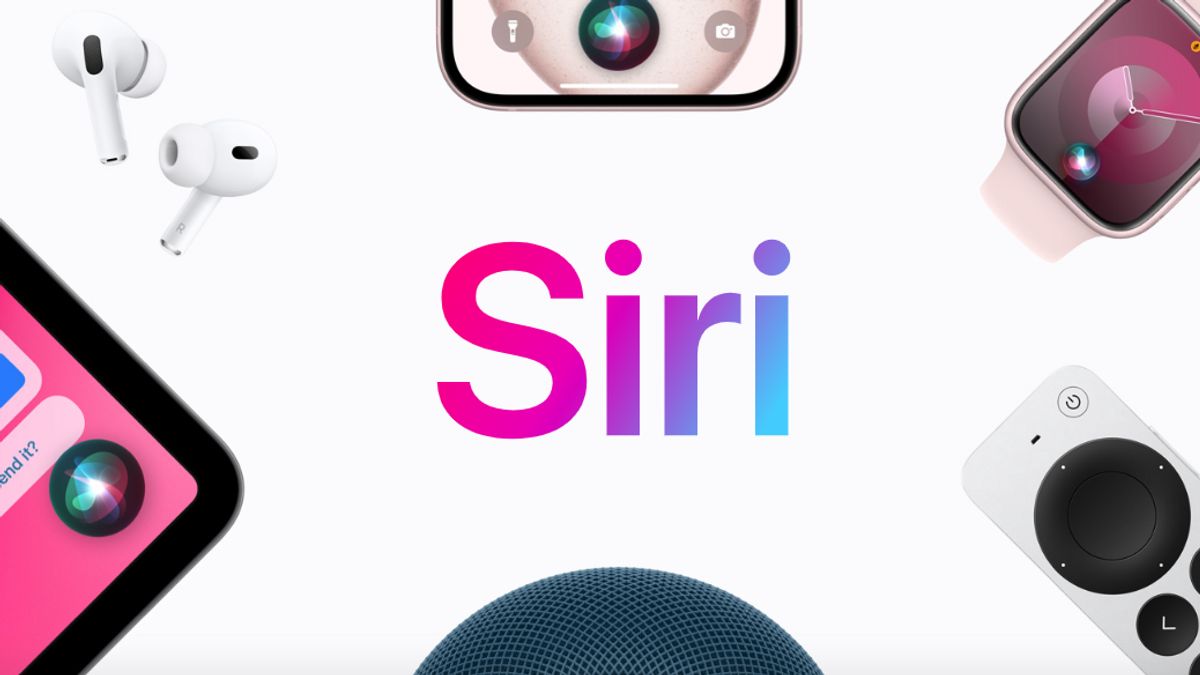ジャカルタ - Siriは、さまざまなApple製のデバイスに追加されたパーソナルアシスタントであり、そのうちの1つはiPhoneです。Siriは、ソフトウェアをすばやく操作するのに非常に便利です。
このパーソナルアシスタントの機能のいくつかは、ユーザーのアクティビティを容易にすることができます。したがって、Siriが最適に機能していない、または使用できないと、iPhone ユーザーのアクティビティが深刻に混乱し、ブロックされます。
ただし、Siriの問題の一部は簡単な方法で対処できるため、心配する必要はありません。Makeuseofから引用して、Appleアシスタントとそれらを解決する方法の一般的な問題のいくつかを以下に示します。
Siri はアクティブ化しても応答しません
このパーソナルアシスタントは、ユーザーがiPhone Xまたは新しいデバイスの[隠し]ボタンを押すと、アクティブである必要があります。Siri が表示されない場合、ソフトウェアが設定システムから非アクティブになっている可能性があります。
Siriが再び応答するには、まず[設定]に移動します。その後、[Siri と検索] オプションをタップし、[Siri のサイド ボタン押し] モードを有効にします。そうであれば、Siri は要求に応じてオペレーションに戻ります。
Siriは設定から完全に失われています
Siri がコマンドに返信したくないのは、ソフトウェアが [設定] から消えたために発生する可能性があります。これは、Siri の可用性をサポートしていない国や地域に休暇中である場合に発生する可能性があります。
このパーソナルアシスタントはすべての国で機能しているわけではありません。訪問する国や地域がSiriを運用できるかどうかを確認するには、Appleの公式Webサイトの機能の可用性ページから確認できます。
訪問する国が登録されていない場合は、地域の境界を変更しようとすることがあります。[設定]に移動し、[一般]をクリックし、[言語と地域]を選択して、[Siriを操作できる国]を選択します。
Siriは呼び出されたときに応答しませんでした
サイドボタンからSiriを有効にすることに加えて、Siriに「Hey Siri」と言ってSiriに電話をかけることができます。Siriが応答したくない場合は、その通話者機能が有効ではない場合があります。したがって、最初に機能を有効にする必要があります。
[設定] に移動し、[Siri と検索] をクリックし、[聴く] オプションに移動し、[ハイ Siri とSiri の発音オプションが選択されていることを確認します。次に、[設定]に戻り、[アクセス]で[Siri]メニューに移動して、[ハイSiriのために常に聴く]を有効にします。
The English, Chinese, Japanese, Arabic, and French versions are automatically generated by the AI. So there may still be inaccuracies in translating, please always see Indonesian as our main language. (system supported by DigitalSiber.id)